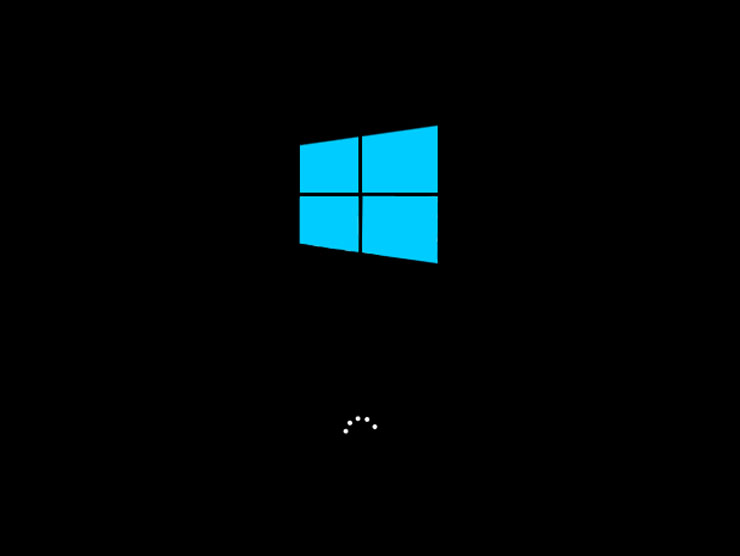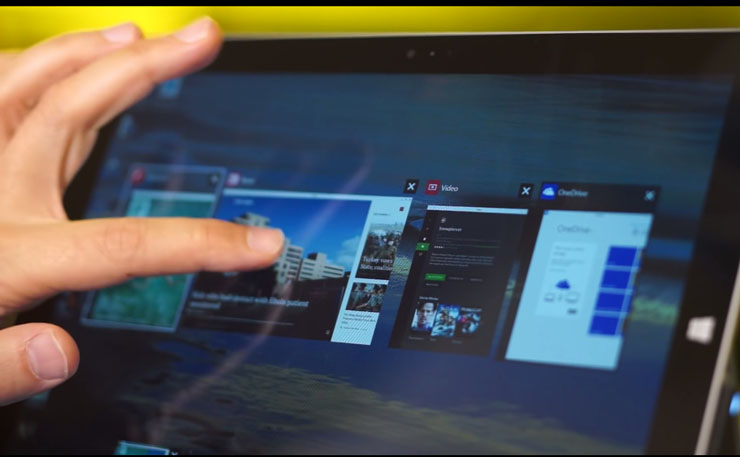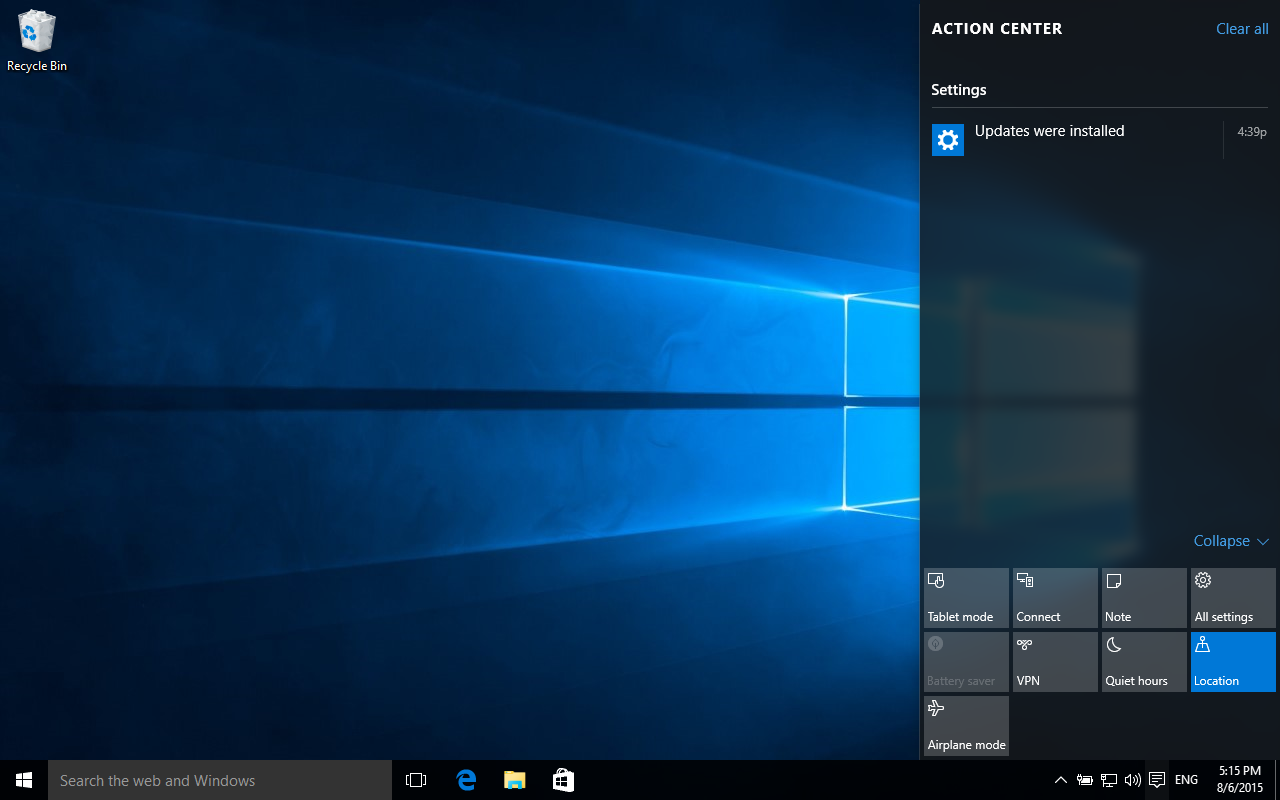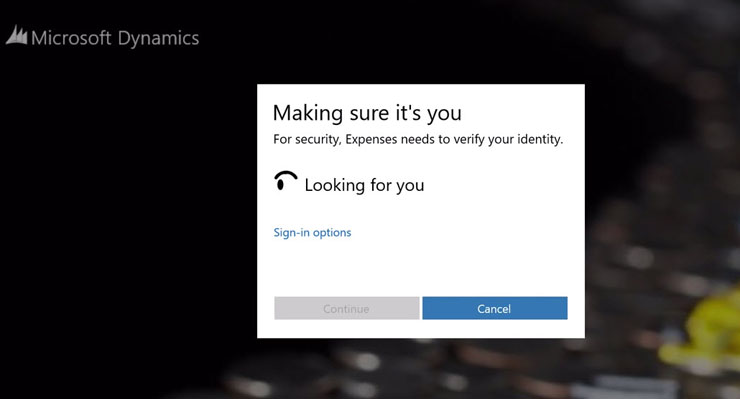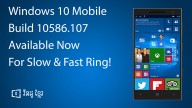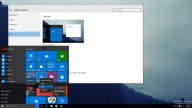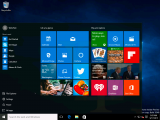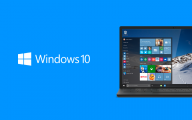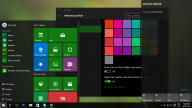មូលហេតុ ១០ យ៉ាងដែលអ្នកគួរតែ Upgrade ទៅកាន់ Windows 10
ទីបំផុត Windows 10 ត្រូវបានចេញជាផ្លូវការហើយ ដែលជាជម្រើសថ្មីមួយទៀតសម្រាប់អ្នកប្រើប្រាស់កុំព្យូទ័រទូទៅ អាចជ្រើសរើសដើម្បីតម្លើងក្នុងកុំព្យូទ័ររបស់គេ។ Windows 10 រំលេចចេញនូវការរចនារូបរាងដែលផ្ដល់ភាពងាយស្រួលទាំងសម្រាប់ អ្នកដែលប្រើប្រាស់ Windows 7 និង Windows 8 ទៀតផង។ សម្រាប់ការ Upgrade ទៅកាន់ Windows 10 មិនត្រឹមតែបន្ថែមមុខងារយ៉ាងច្រើនទៅកាន់កុំព្យូទ័ររបស់អ្នក ប៉ុណ្ណោះទេ ជាពិសេសគឺ អ្នកអាចធ្វើការ Upgrade បានដោយឥតគិតថ្លៃ បើសិនជាកុំព្យូទ័ររបស់អ្នកទាំងអស់គ្នាមាន License និងតំណើរការដោយ Windows 7 និង Windows 8។
ដើម្បីធ្វើការ Upgrade អ្នកទាំងអស់គ្នាអាចធ្វើការ Upgrade បានតាមរយៈកម្មវិធី Get Windows 10 (ចុចទីនេះបើអ្នកពុំទទួលសារឲ្យ Upgrade ទៅកាន់ Windows 10) ឬអ្នកទាំងអស់គ្នាអាចទាញយក ISO ដើម្បីធ្វើការតំឡើង Offline បានផងដែរ។
បើអ្នកទាំងអស់គ្នាមិនទាន់ច្បាស់ក្នុងចិត្តថា តើការ Upgrade ទៅកាន់ Windows 10 មានអត្ថប្រយោជន៍អ្វីខ្លះសម្រាប់អ្នក ខាងក្រោមនេះគឺជា អត្ថប្រយោជន៍ទាំង ១០ សំខាន់ៗដែលអ្នកគួរតែធ្វើការ Upgrade៖
១. ល្បឿន
ចាប់តាំងពី Windows 8/8.1 មក ល្បឿននៅពេលបើកកុំព្យូទ័រ boot គឺលឿនជាង ជំនាន់ Windows ចាស់ៗទាំងអស់។ ហើយសម្រាប់ Windows 10 បានពង្រឹងបន្ថែមទៅល្បឿននៅពេល boot បានប្រសើរជាមុន និងបានបន្ថែមនូវ DirectX 12 ដែលបង្កើនល្បឿន និងគុណភាពនៃ 3D Games បានយ៉ាងប្រសើរជាងមុនផងដែរ។
២. ការរចនាថ្មីរបស់ Start Menu
មានមតិរិះគន់ជាច្រើននៅពេលមានការផ្លាស់ប្ដូរនូវ Start Menu មកជា Start Screen ថ្មីនៅក្នុងជំនាន់ Windows 8 ដែល Start Menu គឺជាមុខងារមួយដែលអ្នកប្រើប្រាស់ Windows និយមប្រើប្រាស់តាំងពី Windows 95 មកម្ល៉េះ។ សម្រាប់ Windows 10 ក្រុមហ៊ុន Microsoft បានធ្វើការច្របាច់បញ្ចូលគ្នារវាង Start Menu និង Start Screen ដើម្បីអាចបំពេញចំណង់ចំណូលចិត្តអ្នកប្រើប្រាស់ទាំងអស់ មិនតែប៉ុណ្ណោះគេក៏បានបន្ថែមមុខងារ និងជាច្រើនទៀតសម្រាប់ Start Menu ថ្មីផងដែរ ដែលផ្ដល់ភាពងាយសម្រាប់ទាំងអ្នកប្រើ Mouse/Keyboard និងអ្នកប្រើ Touch Screen ផងដែរ។
៣. ជំនួយការ Cortana
វាពិតជាប្រសើរដែលយើងអាចធ្វើការនិយាយជាមួយនឹងបច្ចេកវិទ្យាបាន។ អ្នកប្រហែលជាធ្លាប់លឺហើយពី Siri របស់ Apple និង Google Now ដែលបច្ចេកវិទ្យាទាំងនេះផ្ដល់ភាពងាយស្រួល ក្នុងការទំនាក់ទំនងជាមួយនឹងបច្ចេកវិទ្យា ដោយមិនចាំបានប្រើដៃនោះទេ។ សម្រាប់ Windows ឥឡូវនេះអ្នកអាចបញ្ជាកុំព្យូទ័ររបស់អ្នកតាមការនិយាយទៅកាន់កុំព្យូទ័ររបស់អ្នក ឧទាហរណ៍ដូចជាការបញ្ជាឲ្យចាក់ចម្រៀង អ្នកគ្រាន់តែនិយាយថា “Hey Cortana, Play Music”។
៤. កម្មវិធីដែលតំណើរការបានគ្រប់ឧបករណ៍ទាំងអស់ (Universal Apps)
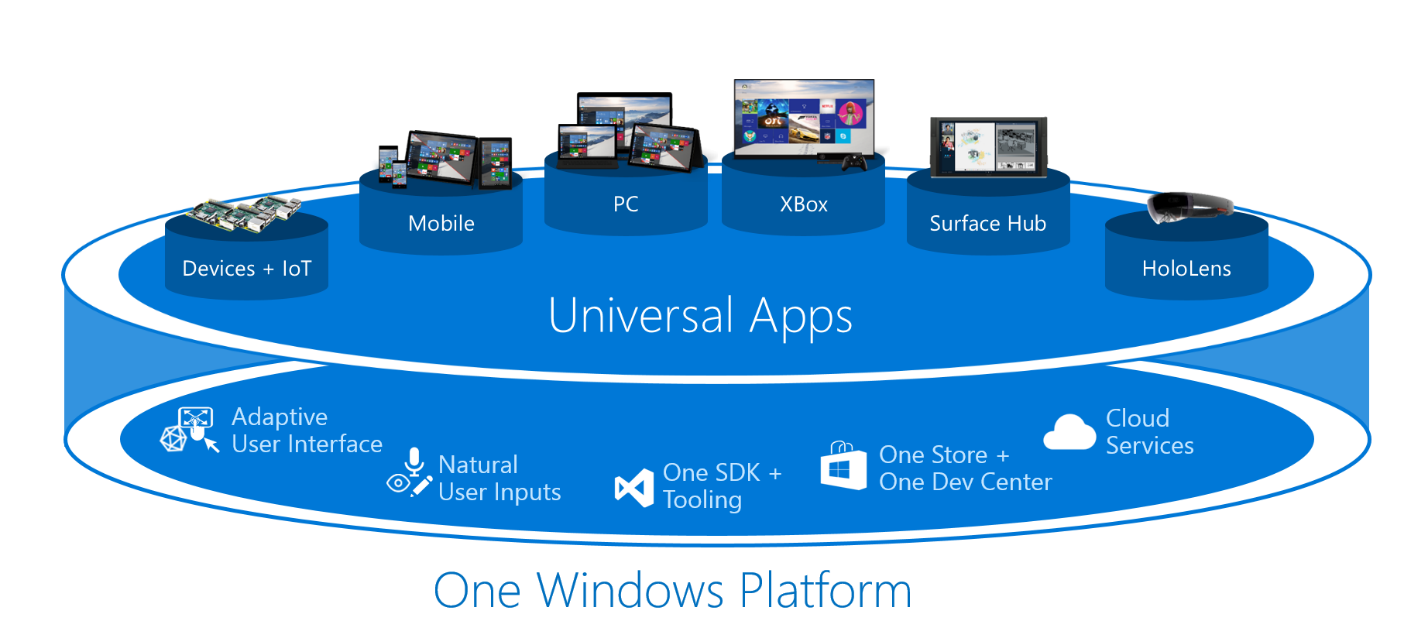 បើត្រឡប់មកមើល Windows 7 វិញ គឺមិនមាន Store កម្មវិធី ដែលអ្នកអាចទាញយកកម្មវិធីដោយងាយស្រួលនោះទេ។ នៅក្នុង Windows 10 បានផ្ដល់នូវ Store ដែលអ្នកអាចស្វែងរកកម្មវិធី ចម្រៀង ភាពយន្តគ្រប់ប្រភេទ ហើយសម្រាប់កម្មវិធីគឺអនុញ្ញាតឲ្យអ្នកអាចតំណើរការបានទាំងលក្ខណៈ Windows mode និងពេញអេក្រង់ផងដែរ។ លើសពីនេះ Windows 10 ក៏មានភ្ជាប់មកជាមួយនឹងកម្មវិធីល្អជាច្រើនដូចជា Photos, Videos, Music, Maps, People, Mail, និង Calendar។ កម្មវិធីទាំងអស់គឺតំណើរការបានយ៉ាងល្អទាំងសម្រាប់ កុំព្យូទ័រប្រើ Mouse/Keyboard ទូទៅ ក៏ដូចជាប្រភេទ Touch Screen ផងដែរ។
បើត្រឡប់មកមើល Windows 7 វិញ គឺមិនមាន Store កម្មវិធី ដែលអ្នកអាចទាញយកកម្មវិធីដោយងាយស្រួលនោះទេ។ នៅក្នុង Windows 10 បានផ្ដល់នូវ Store ដែលអ្នកអាចស្វែងរកកម្មវិធី ចម្រៀង ភាពយន្តគ្រប់ប្រភេទ ហើយសម្រាប់កម្មវិធីគឺអនុញ្ញាតឲ្យអ្នកអាចតំណើរការបានទាំងលក្ខណៈ Windows mode និងពេញអេក្រង់ផងដែរ។ លើសពីនេះ Windows 10 ក៏មានភ្ជាប់មកជាមួយនឹងកម្មវិធីល្អជាច្រើនដូចជា Photos, Videos, Music, Maps, People, Mail, និង Calendar។ កម្មវិធីទាំងអស់គឺតំណើរការបានយ៉ាងល្អទាំងសម្រាប់ កុំព្យូទ័រប្រើ Mouse/Keyboard ទូទៅ ក៏ដូចជាប្រភេទ Touch Screen ផងដែរ។
៥. មុខងារ Touch Screen
បើទោះជាមុខងារ Touch Screen ត្រូវបានដាក់ប្រើប្រាស់ជាច្រើនឆ្នាំមកហើយក៏ដោយ តែបើសិនជាអ្នកទាំងអស់កំពុងតែប្រើប្រាស់ Windows 7 នោះ គឺអ្នកនឹងយល់ថាមុខងារ Touch Screen មិនបានផ្ដល់ប្រយោជន៍អ្នកច្រើននោះទេ។ ក្នុង Windows 10 បានធ្វើឲ្យមុខងារ Touch Screen កាន់តែមានប្រសិទ្ធិភាព លើសពី Windows 8 ដោយបានបន្ថែមនូវមុខងារ Continuum និងមុខងារផ្សេងៗជាច្រើនទៀត។
៦. មុខងារ Action Center
ទូរស័ព្ទរបស់អ្នកអាចលោតចេញនូវការផ្ដល់ដំណឹង notifications សម្រាប់ ការផ្ញើសារ, កំណែប្រែប្រព័ន្ធថ្មីៗ, ព័ត៌មានថ្មីៗ វាក៏អាចផងដែរសម្រាប់កុំព្យូទ័ររបស់អ្នក នៅក្នុង Windows 10។ វាស្រដៀងគ្នាទៅនឹង Notification Center របស់ Mac OS X អញ្ចឹងដែរ គឺ Action Center ផ្ដល់នូវសារពី អ៊ីមែល, ការជូនដំណឹងរបស់ប្រព័ន្ធ (ដូចជាការតំឡើងកំណែប្រព័ន្ធថ្មីៗ), ឬពីកម្មវិធី ដូចជាការព្រមានពីអាកាសធាតុ ឬការរំលឹកពីថ្ងៃកំណើតជាដើម។
៧. កម្មវិធីរុករកអ៊ីនធឺណេតប្រសើរជាងមុន
កម្មវិធីអ៊ីនធឺណេតថ្មី ឈ្មោះថា Microsoft Edge (ពីមុនឈ្មោះថា Project Spartan) ក្លាយជាកម្មវិធីរុករកអ៊ីនធឺណេតដើម នៅក្នុង Windows 10។ វាបានផ្ដល់នូវលក្ខណៈសម្បត្តិថ្មីៗជាច្រើនដូចជា មុខងារ Reading Mode មុខងារ កត់ត្រាលើវេបសាយ និងមុខងារផ្សេងៗជាច្រើនទៀត។
៨. ផ្ដល់សុវត្ថិភាពបានប្រសើរជាងមុន
Windows 10 បានរក្សានូវមុខងារ Secure Boot ពី Windows 8 និងបានពង្រឹងវាឲ្យកាន់តែប្រសើរជាមុន។ បន្ថែមពីលើនេះ Windows 10 ក៏បានបន្ថែមមុខងារសុវត្ថិភាពផ្សេងៗទៀតដូចជា Device Guard, Microsoft Passport និង Windows Hello ផងដែរ។
៩. ទម្រង់គ្រប់គ្រង Virtual Desktop
អស់រយៈពេលជាច្រើនឆ្នាំមកហើយ ដែលអ្នកប្រើប្រាស់ Mac ពេញចិត្តនូវសមត្ថភាពដ៏មានប្រយោជន៍ ក្នុងការផ្លាស់ប្ដូរផ្ទាំងការងារនិមិត្ត (Virtual Desktop)។ ទីបំផុត Windows 10 បាននាំយកនូវលទ្ធភាពនេះមកកាន់ប្រព័ន្ធតំណើរ Windows 10 សម្រាប់ Desktop ហើយ។ អ្នកអាចប្រើ Keyboard Shortcuts ដើម្បីធ្វើឲ្យមុខងារនេះកាន់តែមានប្រយោន៍ និងលឿនថែមទៀត ។
១០. កម្មវិធី Xbox
បើសិនជាអ្នក ចូលចិត្តលេងហ្គេមនោះ អ្នកនឹងពេញចិត្តនូវការដាក់នូវមុខងារថ្មីនេះនៅលើ Windows 10។ វាមិនត្រឹមតែជាកម្មវិធីដែលអាចឲ្យអ្នកធ្វើការគ្រប់គ្រងនូវ មិត្តភ័ក្ត និង Achievements ប៉ុណ្ណោះទេ អ្នកថែមទាំងអស់លេងហ្គេម ចេញពី ម៉ាស៊ីន Xbox One console របស់អ្នកលើកុំព្យូទ័របានថែមទៀតផង ហើយអ្នកក៏អាចលេងហ្គេមច្រើនគ្នាពីកុំព្យូទ័ររបស់អ្នក ជាមួយអ្នកលេងផ្សេងទៀតនៅលើ Xbox បានថែមទៀតផង។
Related Articles
Comments ()
អត្ថបទពេញនិយម
 វិធីសាស្រ្តក្នុងការបង្កើត WiFi Hotspot នៅលើ Windows 10 ដោយមិនចាំបាច់ប្រើកម្មវិធីជំនួយ
វិធីសាស្រ្តក្នុងការបង្កើត WiFi Hotspot នៅលើ Windows 10 ដោយមិនចាំបាច់ប្រើកម្មវិធីជំនួយ តំឡើងកម្មវិធី Android នៅលើ Windows 10 Mobile យ៉ាងងាយស្រួលជាមួយ Tool មួយនេះ
តំឡើងកម្មវិធី Android នៅលើ Windows 10 Mobile យ៉ាងងាយស្រួលជាមួយ Tool មួយនេះ ទាញយក Wallpapers ផ្លូវការសម្រាប់ Windows 10 Mobile
ទាញយក Wallpapers ផ្លូវការសម្រាប់ Windows 10 Mobile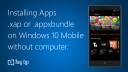 វិធីសាស្ត្រក្នុងការតំឡើង .XAP .APPXBUNDLE នៅលើ Windows 10 Mobile ដោយមិនចាំបាច់មានកុំព្យូទ័រ
វិធីសាស្ត្រក្នុងការតំឡើង .XAP .APPXBUNDLE នៅលើ Windows 10 Mobile ដោយមិនចាំបាច់មានកុំព្យូទ័រ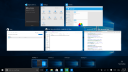 Keyboard Shortcuts ទាំង ២១ ដែលអ្នកទាំងអស់គ្នាគួរតែចងចាំនៅលើ Windows 10
Keyboard Shortcuts ទាំង ២១ ដែលអ្នកទាំងអស់គ្នាគួរតែចងចាំនៅលើ Windows 10 វិធីសាស្រ្តក្នុងការ Root & Interop Unlock សម្រាប់ Windows 10 Mobile
វិធីសាស្រ្តក្នុងការ Root & Interop Unlock សម្រាប់ Windows 10 Mobile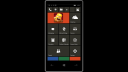 វិធីសាស្រ្តក្នុងការតំឡើងកម្មវិធី Android នៅលើ Windows 10 Mobile
វិធីសាស្រ្តក្នុងការតំឡើងកម្មវិធី Android នៅលើ Windows 10 Mobile វិធីសាស្រ្តក្នុងការបើក Navigation Bar សម្រាប់ទូរស័ព្ទដែលមិនមាន
វិធីសាស្រ្តក្នុងការបើក Navigation Bar សម្រាប់ទូរស័ព្ទដែលមិនមាន ប្រើ Tool មួយនេះបើសិនអ្នកចង់តំឡើងកម្មវិធី Android ដែលប្រើប្រាស់ Google Play Services
ប្រើ Tool មួយនេះបើសិនអ្នកចង់តំឡើងកម្មវិធី Android ដែលប្រើប្រាស់ Google Play Services វិធីសាស្រ្តក្នុងបន្ថែមក្ដារចុច និងប្ដូរភាសាមកជាភាសាខ្មែរ នៅលើ Windows 10 Mobile
វិធីសាស្រ្តក្នុងបន្ថែមក្ដារចុច និងប្ដូរភាសាមកជាភាសាខ្មែរ នៅលើ Windows 10 Mobile